工場出荷時のリセットなしでAndroid携帯からウイルスを削除する方法
ウイルスに感染するデバイスはデスクトップだけではありません。これは一般的なことではありませんが、Androidデバイスは実際にマルウェアに感染する可能性があります。
ウイルスに感染した場合は、工場出荷時のリセットを実行してウイルスを駆除できますが、それはすべてのデータが失われることを意味します。あなたの写真、保存されたゲーム、テキストメッセージ、そしてあなたがそれらをバックアップしなかった場合、他のすべては消えてしまいます。明らかに、工場出荷時のリセットが最後のオプションである必要があります。
では、工場出荷時にリセットせずにAndroid携帯からウイルスを除去するにはどうすればよいでしょうか。調べてみましょう。
私のAndroid携帯にはウイルスがありますか?
多くの場合、Androidウイルスに感染していると思われる場合、それは実際にはもっと従順なものです。
Androidフォンが起動するたびにクラッシュするとします。または、Playストアからアプリをダウンロードできない場合もあります。これらは必ずしもウイルスによって引き起こされるわけではありません。だから慌てる必要はありません!一般的なAndroidの問題のリストとそれらを修正する方法を確認してください。これらのヒントのいずれも問題を解決しない場合は、いくつか質問してください:
- アプリやファイルをダウンロードした後、問題が発生し始めましたか?
- 最近、サードパーティのソース(Playストア以外)からアプリをサイドロードしましたか?
- 不要なファイルやアプリをダウンロードした広告をタップしましたか?
- 問題は、特定のアプリを実行した場合にのみ発生しますか?
上記のいずれかの答えが「はい」の場合、システムにマルウェアが存在する可能性があります。ありがたいことに、工場出荷時のリセットなしで修正できる可能性があります。
Androidウイルスから安全を保つ方法
Google Playプロテクトは、すべてのAndroidデバイスの一部になりました。これは、デバイス上のアプリをスキャンして有害なアプリをチェックする、組み込みのAndroidセキュリティ対策です。アプリをどこからインストールしても、PlayProtectはアプリを調べます。これは、基本的にすでに携帯電話にウイルス対策が組み込まれていることを意味します。
Google Playからのみアプリをインストールする場合、電話ウイルスに感染する可能性はほとんどありません。 。 Googleは、Google Playに追加されたすべてのアプリをスキャンして悪意のある動作を検出し、違反者を削除します。隙間をすり抜ける人もいますが、Playストアからウイルスアプリをインストールする可能性はほとんどありません。
他のソースからのインストールはまったく異なります。最近、サードパーティのアプリストア9Appsからダウンロードされたアプリが、AgentSmithマルウェアのソースであることが判明しました。ランダムなWebサイトからアプリをダウンロードすること、特に「ひびの入った」アプリ(無料で違法に提供される有料サービス)は、マルウェアを検出するための優れた方法です。アプリをサイドロードすることを選択した場合は、アプリをダウンロードした場所を信頼していることを確認してください。
ただし、これはGooglePlayのすべてのアプリが有益であることを意味するわけではありません。詐欺アプリはあなたのお金を無料で奪うかもしれません、そして多くの無料アプリはあなたのデータを盗むために電話の許可を乱用します。ただし、これらはAndroidウイルスとは別の懸念事項です。
他のプラットフォームと同様に、常識はウイルスを回避するのに役立ちます。日陰のウェブサイトからダウンロードしないでください。広告をタップしないようにし、アプリの権限に注意してください。
Playストアには、数十のAndroidウイルス駆除アプリがあります。ただし、それらのほとんどは肥大化しており、不要な機能の料金を支払う必要があります。ただし、使用する価値のあるものがいくつかあります。
Androidマルウェアに感染していると思われる場合は、以下のアプリのいずれかをインストールしてスキャンすることをお勧めします。上記の常識的なヒントに従えば、後でそれを維持する必要はありません。
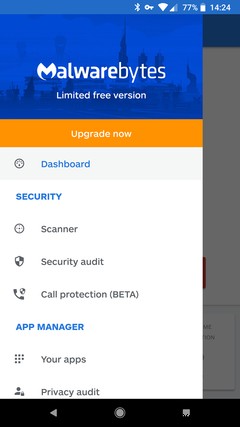
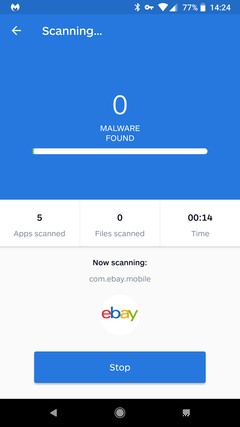
デスクトップセキュリティで最も信頼されている名前の1つである、MalwarebytesはAndroidアプリも提供しています。
無料版は携帯電話をスキャンしてマルウェアを検出し、検出した脅威をすべて削除します。また、アプリの権限の監査機能も備えているため、それぞれがアクセスできるものを追跡できます。また、広告もありません。
プレミアムバージョンは年間12ドルで、リアルタイムの検出やほとんどの人が必要としないその他の機能が追加されています。 Android用のナンセンスなウイルススキャナーおよびリムーバーアプリの場合、それが最善の策です。
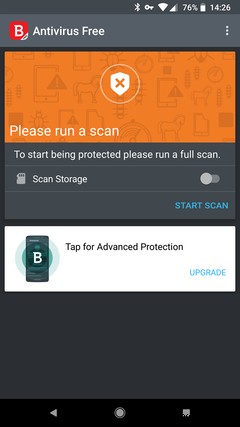
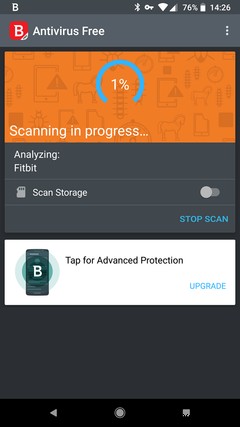
Bitdefenderは、主に軽量であるため、もう1つの確実なウイルス駆除アプリです。クラウドスキャンは、デバイスへの影響がほとんどないことを意味し、アプリは、多くの迷惑な追加機能でコア製品を台無しにすることはありません。
フルバージョンにアップグレードするための広告は引き続き表示されますが、無視できる場合は、Androidウイルスをすばやくスキャンするための優れたアプリです。
これらは多くのAndroidウイルススキャンアプリのうちの2つにすぎませんが、他のほとんどすべてのアプリを無視できます。アバスト、ノートン、アビラなどの大手企業の製品はすべてゴミを含んでおり、システムに負担がかかります。
多くはRAMブースターとクリーニングツールに詰め込まれていますが、これらは良いことよりも害を及ぼします。そして、彼らが宣伝する機能の多くは、すでにAndroidに組み込まれています。 Chromeのようなブラウザは、すでに危険なWebサイトを検出してブロックしています。 GoogleのFindMyPhone機能は、紛失した電話を見つけることができます。また、アプリの権限を自分で管理できます。
警備会社は、「安全」のために無料アプリをダウンロードするようにあなたを怖がらせようとします。そして、あなたが必要としないたくさんの機能を備えた有料版にアップグレードするようにあなたを促します。 Androidアンチウイルスアプリにお金を払うべきではないことを知ってください!
Androidセーフモードでの手動マルウェア駆除
うまくいけば、ウイルス対策スキャンがAndroidデバイス上のマルウェアを見つけて削除するはずです。しかし、それでも作業が完了しない場合は、手動の手順に進みます。
Windowsにセーフモードがあるのと同じように、Androidにもセーフモードがあります。また、システムにウイルスがある場合は、それを利用する必要があります。セーフモードでは、サードパーティのアプリを実行せずにOSが読み込まれ、無効になります。これは、アプリが問題を引き起こしているかどうかを確認し、安全に削除できることを意味します。
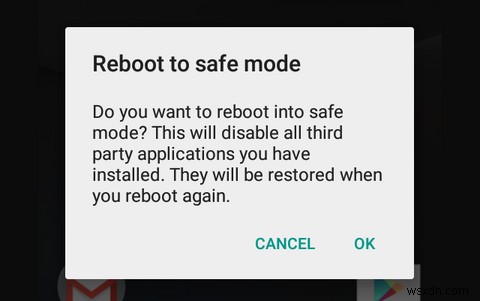
スマートフォンを正常に起動できる場合にセーフモードに入るには:
- 電源を押し続けます 電源メニューが表示されるまでボタンを押します。
- 電源を切るを長押しします セーフモードで再起動するよう求めるメッセージが表示されるまで 。
- OKをタップします 。
- 電話が再起動するのを待ちます。左下隅に、セーフモードが表示されます。 透かし。
感染が原因で電話が正常に起動しない場合は、次の手順を試して、電源がオフになっている電話をセーフモードで起動してください。
- 電源を押し続けます 、音量を上げる 、および音量を下げる ボタン。
- スマートフォンのロゴが表示されたら、電源を放します ただし、ボリュームを押し続けます ボタン。
- セーフモードが表示されます デバイスが起動したら、左下に透かしが表示されます。
ハードウェアメーカーの違いにより、これはすべてのデバイスで機能するとは限りません。どちらもうまくいかない場合は、Googleでスマートフォンをすばやく検索して、セーフモードの組み合わせを見つけてください。
セーフモードに入ったら、設定に移動します>アプリ>ダウンロード 。 Android Oreo以降では、[設定]>[アプリと通知]>[すべてのXアプリを表示]に移動します 代わりに。
ここで、アプリのリストを調べて、悪意のあるアプリの場所を特定してみてください。それは突き出ていないかもしれませんが、あなたの電話の問題が始まったときを思い出してください。その頃にインストールしたアプリをすべて削除し、ダウンロードしていないアプリがリストに含まれているかどうかを確認します。
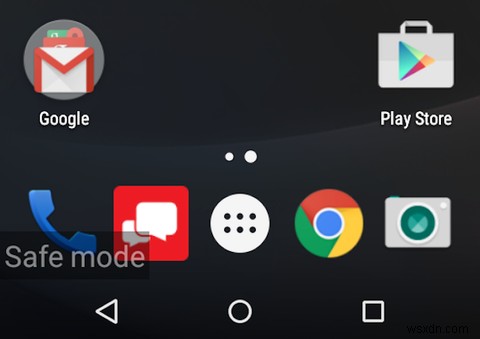
アプリをアンインストールするには、アプリの名前をタップしてアンインストールを選択します 情報ページで削除します。それが解消された場合は、通常どおり(セーフモードに入らずに)電話を再起動すると、電話のウイルスが駆除されます。
このメニューからアプリをアンインストールできない場合は、デバイス管理者がアクセスできる可能性があります。そのアクセスを削除するには、次の手順に従います。
- 設定に移動します>セキュリティ>デバイス管理者 (設定>セキュリティと場所>デバイス管理アプリ オレオ以降)。
- アプリを見つけて、その横にあるチェックボックスをタップします。
- 非アクティブ化をタップします プロンプトが表示されたら。
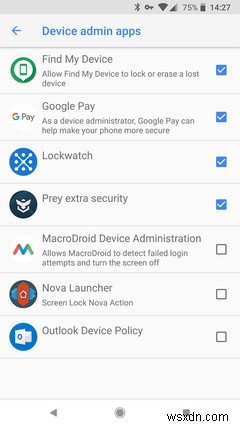
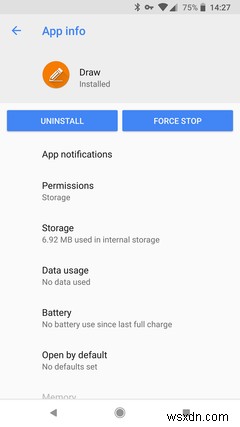
これで、アプリのリストに戻って、上記のようにアンインストールできます。
Android Phone Virusの余波:クリーンアップ
悪意のあるアプリをアンインストールした後、Androidデバイスを使用中にクリーンアップすることもできます。キャッシュと履歴のクリア、起動プロセスのクリーンアップ、およびその他の基本的な手順は、デバイスが正常に機能していることを確認するのに役立ちます。
残念ながら、Androidのクリーニングアプリは通常、ジャンク、広告、プラセボでいっぱいです。それを簡単にするためにあなたのAndroid携帯電話を掃除するために私たちのガイドに従ってください。ワンタップソリューションが必要な場合、CCleanerは大騒ぎせずに不要なファイルを削除するための優れたアプリです。残念ながら最近、膨満感が加わりましたが、それでも十分に機能します。
スマートフォンをクリーンアップしたら、Androidデータをまだバックアップしていない場合はバックアップすることをお勧めします。これにより、将来の問題が発生したときに、それからの回復がはるかに簡単になります。
Androidウイルスを縁石に追いやる!
残念ながら、デバイスにマルウェアが存在することは確かですが、上記の解決策のいずれもそれを修正しない場合は、電話を工場出荷時にリセットする必要があります。電話をリセットすると、貴重なデータが失われますが、危険にさらされた電話を使用するよりはましです。工場出荷時のリセットは、検出が難しい特殊なタイプのマルウェアであるストーカーウェアに対する最善の策でもあります。
セーフモードで問題が発生した場合、問題はウイルスではなく、OSまたはハードウェアにある可能性があります。スマートフォンにマルウェアアプリがプリインストールされている場合や、悪意のあるアプリにユーザー補助サービスの権限を無意識のうちに付与している場合もあります。
そのような場合、最善の策は別のデバイスを購入することかもしれません。
最高のセキュリティを確保するには、Androidスマートフォンをアップグレードする方法も知っていることを確認してください。
-
Android スマートフォンから重複を削除する方法
いくつかの失敗に直面した後にのみ、私たちは完璧を達成します。同様に、一連の不完全な写真の後に完璧な写真を取得できます。実際、これは、大量の複製や同様のセルフィーでデバイスを山積みにすることを意味します. これにより、画像ギャラリーが乱雑になるだけでなく、ストレージ容量が不足することにもなります.したがって、この問題を回避するには、ギャラリーを定期的に整理する必要があります。でも、そんなに時間があるのは誰? したがって、この問題を解決し、Android に保存されている重複写真を見つけて削除するには、スマートな重複ファインダー アプリが必要です。そうですか? 幸いなことに、Google P
-
出荷時設定にリセットせずに Android スマートフォンのロックを解除する方法
Android デバイスのロックを解除するのが非常に難しい場合があります。 たとえば、電源ボタンが機能していなかったり壊れていたり、パスワードを忘れてしまったりしたとします。ユーザーとしてすぐに実行することの 1 つは、出荷時設定へのリセットを実行することです。そうすることで、デバイスに存在する貴重なデータに別れを告げる必要があります.電話を出荷時設定にリセットする場合は、次の点に注意してください。 他のいくつかのソリューションの中で、このブログでは工場出荷時設定にリセットせずに Android スマートフォンのロックを解除する方法に焦点を当てます。 出荷時設定にリセットせずに Andro
